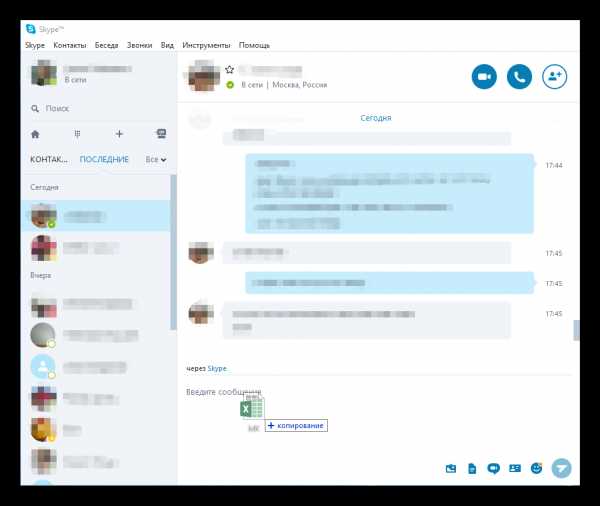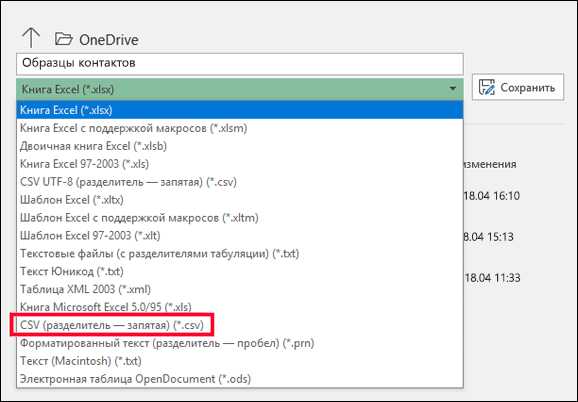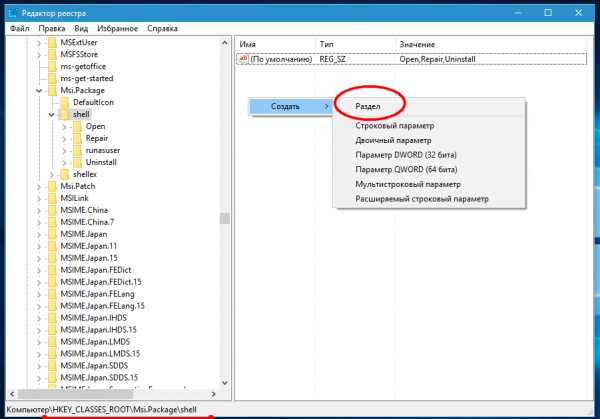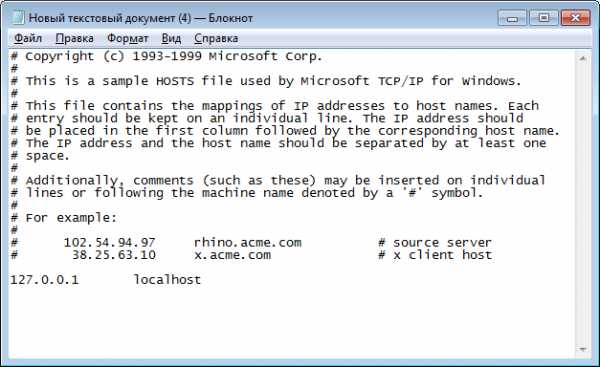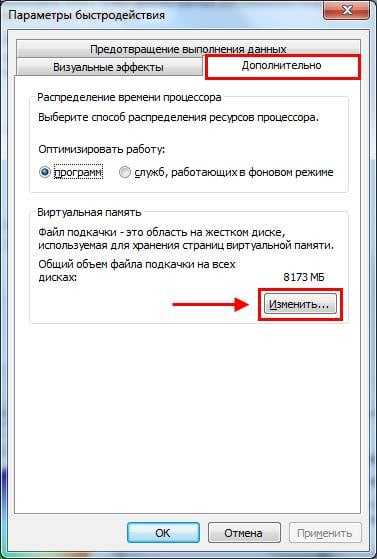Как открыть в автокаде файл step
Чем открыть файл STP
STP является универсальным форматом, посредством которого происходит обмен данными 3D-модели между такими программами для инженерного проектирования как Компас, АвтоКАД и другие.
Программы для открытия файла STP
Рассмотрим софт, который может открывать данный формат. В основном это CAD-системы, но в то же время расширение STP поддерживается и текстовыми редакторами.
Способ 1: Компас-3D
Компас-3D является популярной системой для трехмерного проектирования. Разработан и поддерживается российской фирмой АСКОН.
- Запускаем Компас и кликаем по пункту «Открыть» в основном меню.
- В открывшемся окне эксплорера переходим к директории с исходным файлом, выбираем его и щелкаем «Открыть».
- Объект импортируется и отображается в рабочей области программы.
Способ 2: AutoCAD
AutoCAD – это софт от компании Autodesk, который предназначен для 2D и 3D моделирования.
- Запускаем АвтоКАД и переходим во вкладку «Вставка», где жмем «Импорт».
- Открывается «Импорт файла», в котором отыскиваем STP файл, а потом выделяем его и кликаем на «Открыть».
- Происходит процедура импорта, после которой 3D-модель отображается в области АвтоКАД.
Способ 3: FreeCAD
FreeCAD представляет собой систему проектирования, разработанную на основе открытого кода. В отличие от Компас и АвтоКАД, она бесплатная, а ее интерфейс имеет модульную структуру.
- После запуска ФриКАД переходим в меню «Файл», где нажимаем на «Открыть».
- В обозревателе отыскиваем каталог с нужным файлом, обозначаем его и кликаем «Открыть».
- STP добавляется в приложение, после чего его можно использовать для дальнейшей работы.
Способ 4: ABViewer
ABViewer – универсальный просмотрщик, конвертор и редактор форматов, которые используются для работы с двух-, трехмерными моделями.
- Запускаем приложение и жмем по надписи «Файл», а затем «Открыть».
- Далее попадаем в окно Проводника, где переходим в директорию с STP файлом, используя мышку. Выделив его, щелкаем «Открыть».
- В результате 3D-модель отображается в окне программы.
Способ 5: Notepad++
Для просмотра содержимого файла с расширением STP можно воспользоваться Notepad++.
- После запуска Ноутпад кликаем «Открыть» в главном меню.
- Отыскиваем необходимый объект, обозначаем его и жмем «Открыть».
- Текст файла выводится в рабочей области.
Способ 6: Блокнот
Кроме Ноутпад, рассматриваемое расширение также открывается в Блокноте, который предустановлен в системе Windows.
- Находясь в Блокноте, выбираем пункт «Открыть», располагающийся в меню «Файл».
- В Проводнике перемещаемся в необходимую директорию с файлом, после чего нажимаем «Открыть», предварительно выделив его.
- Текстовое содержимое объекта отображается в окне редактора.
С задачей открытия STP файла справляется все рассмотренное ПО. Компас-3D, AutoCAD и ABViewer позволяют не только открыть указанное расширение, но и сконвертировать его в другие форматы. Из перечисленных CAD-приложений только FreeCAD имеет бесплатную лицензию.
Мы рады, что смогли помочь Вам в решении проблемы.Опишите, что у вас не получилось. Наши специалисты постараются ответить максимально быстро.
Помогла ли вам эта статья?
ДА НЕТКак открыть step в autocad
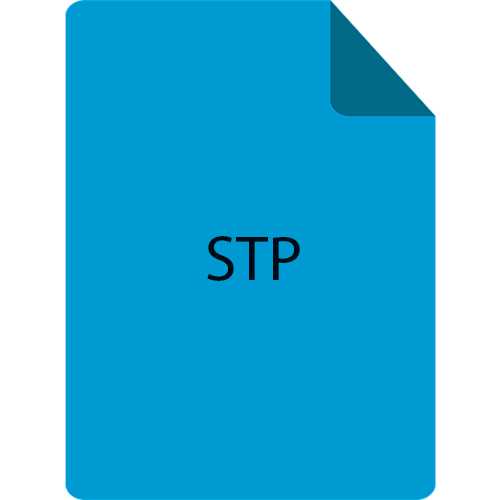
STP является универсальным форматом, посредством которого происходит обмен данными 3D-модели между такими программами для инженерного проектирования как Компас, АвтоКАД и другие.
Программы для открытия файла STP
Рассмотрим софт, который может открывать данный формат. В основном это CAD-системы, но в то же время расширение STP поддерживается и текстовыми редакторами.
Способ 1: Компас-3D
Компас-3D является популярной системой для трехмерного проектирования. Разработан и поддерживается российской фирмой АСКОН.
- Запускаем Компас и кликаем по пункту «Открыть» в основном меню.
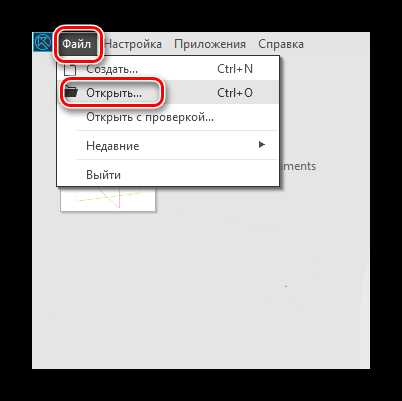
В открывшемся окне эксплорера переходим к директории с исходным файлом, выбираем его и щелкаем «Открыть».
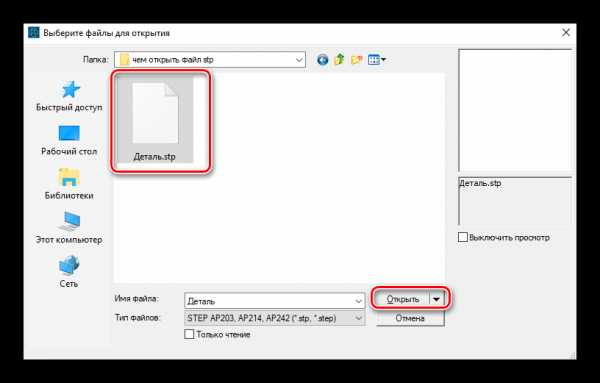
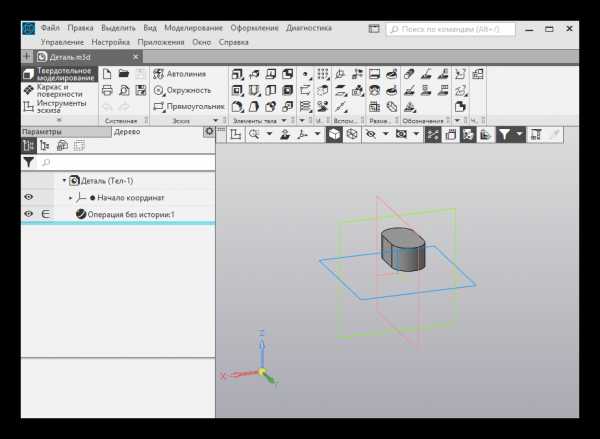
Способ 2: AutoCAD
AutoCAD – это софт от компании Autodesk, который предназначен для 2D и 3D моделирования.
- Запускаем АвтоКАД и переходим во вкладку «Вставка», где жмем «Импорт».
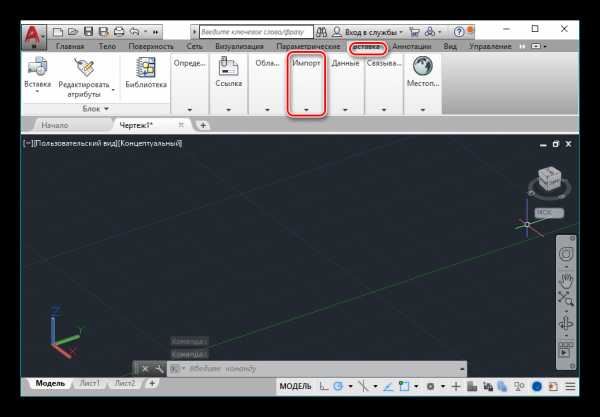
Открывается «Импорт файла», в котором отыскиваем STP файл, а потом выделяем его и кликаем на «Открыть».
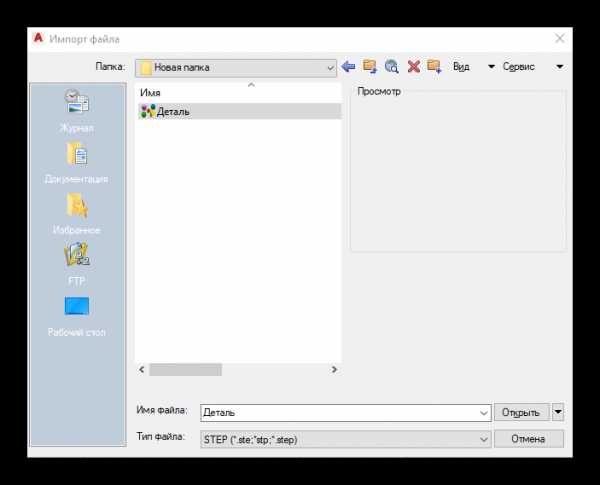
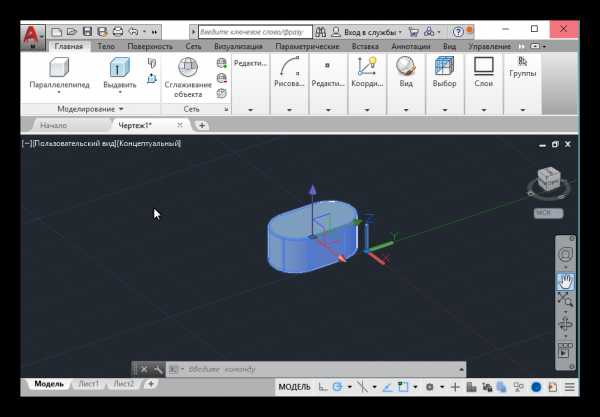
Способ 3: FreeCAD
FreeCAD представляет собой систему проектирования, разработанную на основе открытого кода. В отличие от Компас и АвтоКАД, она бесплатная, а ее интерфейс имеет модульную структуру.
- После запуска ФриКАД переходим в меню «Файл», где нажимаем на «Открыть».
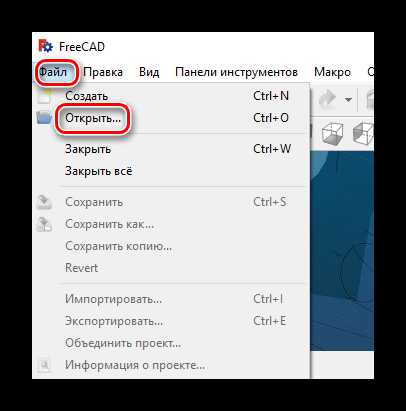
В обозревателе отыскиваем каталог с нужным файлом, обозначаем его и кликаем «Открыть».
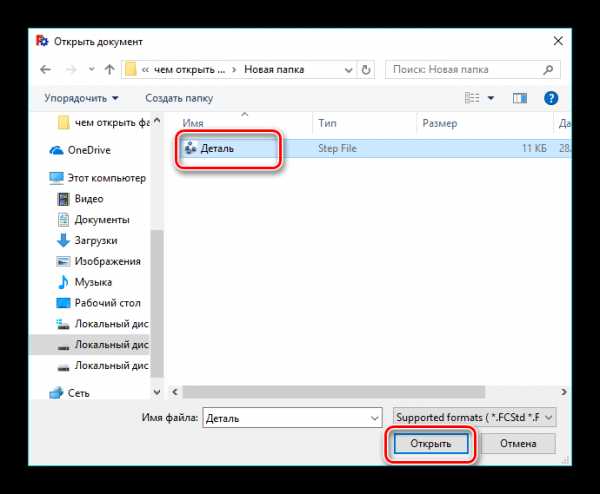
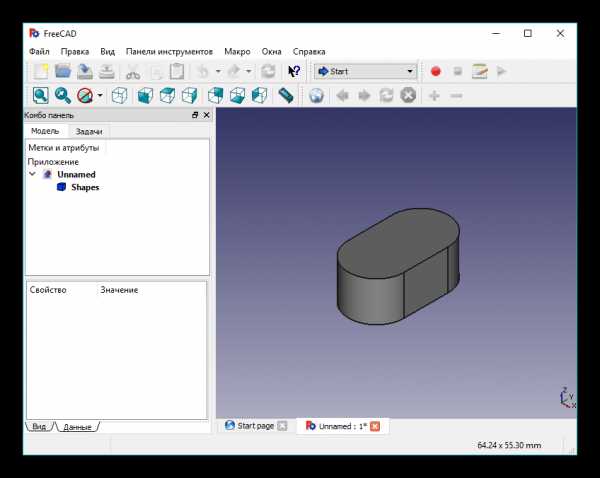
Способ 4: ABViewer
ABViewer – универсальный просмотрщик, конвертор и редактор форматов, которые используются для работы с двух-, трехмерными моделями.
- Запускаем приложение и жмем по надписи «Файл», а затем «Открыть».
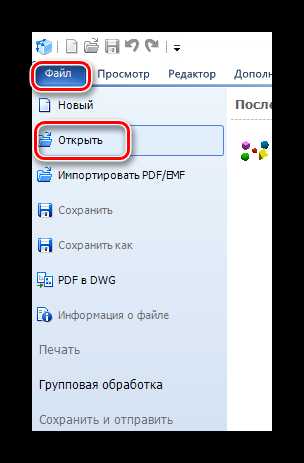
Далее попадаем в окно Проводника, где переходим в директорию с STP файлом, используя мышку. Выделив его, щелкаем «Открыть».
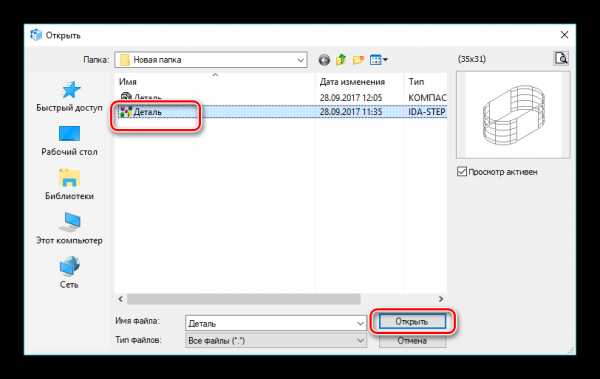
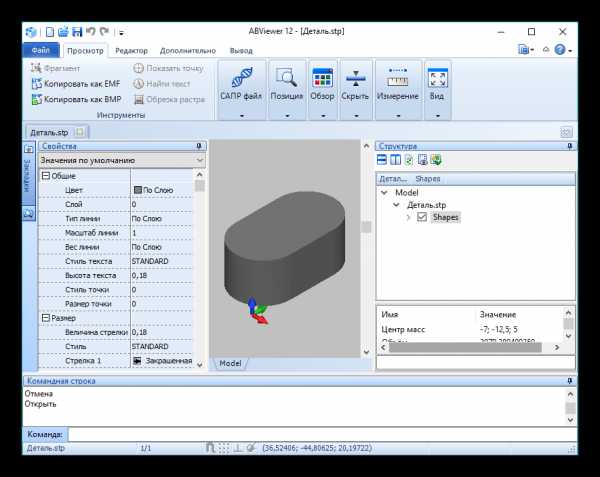
Способ 5: Notepad++
Для просмотра содержимого файла с расширением STP можно воспользоваться Notepad++.
- После запуска Ноутпад кликаем «Открыть» в главном меню.

Отыскиваем необходимый объект, обозначаем его и жмем «Открыть».
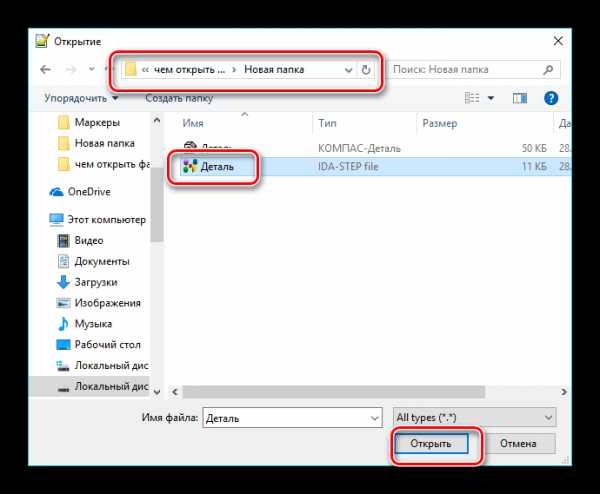

Способ 6: Блокнот
Кроме Ноутпад, рассматриваемое расширение также открывается в Блокноте, который предустановлен в системе Windows.
- Находясь в Блокноте, выбираем пункт «Открыть», располагающийся в меню «Файл».

В Проводнике перемещаемся в необходимую директорию с файлом, после чего нажимаем «Открыть», предварительно выделив его.
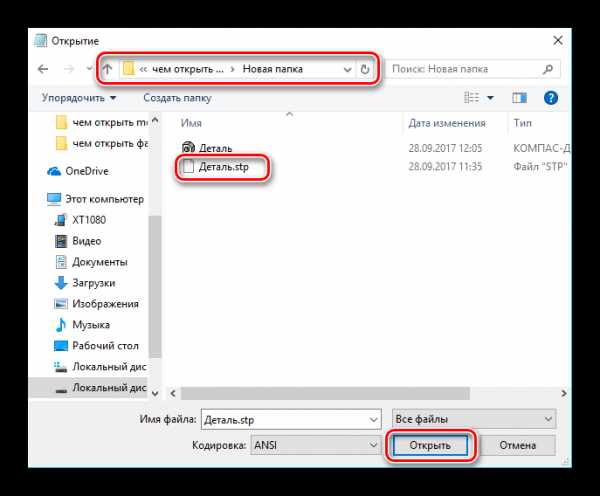
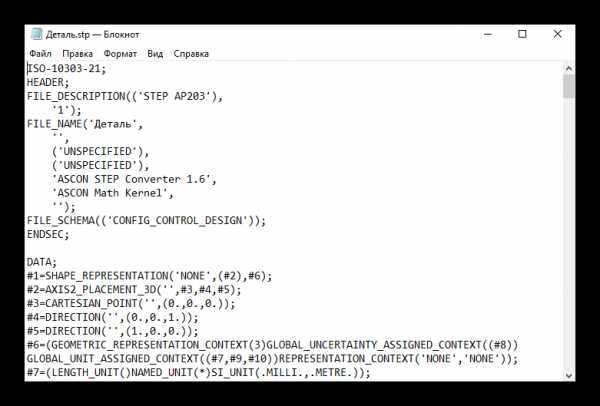
С задачей открытия STP файла справляется все рассмотренное ПО. Компас-3D, AutoCAD и ABViewer позволяют не только открыть указанное расширение, но и сконвертировать его в другие форматы. Из перечисленных CAD-приложений только FreeCAD имеет бесплатную лицензию.
Отблагодарите автора, поделитесь статьей в социальных сетях.
Формат STP является универсальным для представления данных (3D моделей) в CAD-системах. Он используется в различных областях, даже в аэрокосмической. Однако не все пользователи знают, как и с помощью чего такие документы открываются. Об этом вы и прочитаете в данной статье.

Что обозначает расширение STP
Как говорилось ранее, данные файлы служат для обмена между системами автоматизированного проектирования. Они содержат в себе различные 3D модели, сборки и др. Так как формат файла STP или STEP представляет собой текстовый документ ASCII, сформированный по протоколу ISO 10303, то он может быть распакован и с помощью некоторых текстовых редакторов. Далее мы поговорим об этом подробнее.
Программы для открытия СТП
- Компас 3D. Данная программа для просмотра STEP, созданная российскими разработчиками, является очень популярной среди пользователей.
- Запустите приложение. В верхнем меню перейдите к первой вкладке, нажмите Открыть.

- В открывшемся проводнике найдите необходимый документ и кликните по нему. Откройте, нажав на соответствующую кнопку.
- После импорта объект откроется в окне Компаса 3D.
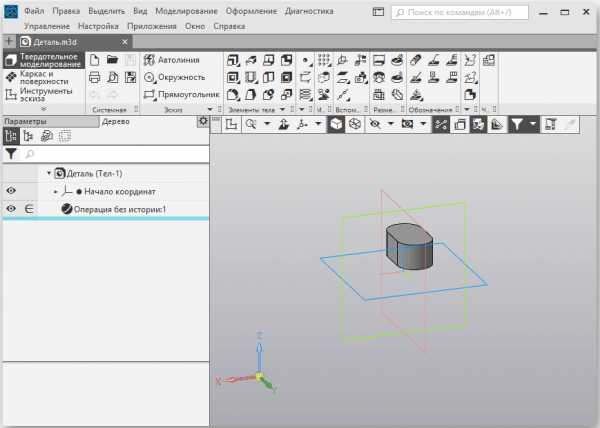
- AutoCAD. В данной утилите можно создавать как 2D, так и 3D модели. Подробнее о работе в Автокаде можете прочитать в наших других статьях.
- Откройте AutoCAD перейдите в панель Вставка -> Импорт.
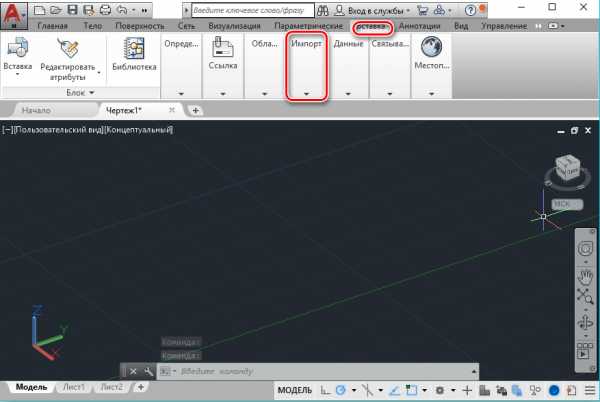
- Найдите файл, кликните по нему два раза.
- Далее можно увидеть открывшийся объект в окне утилиты.
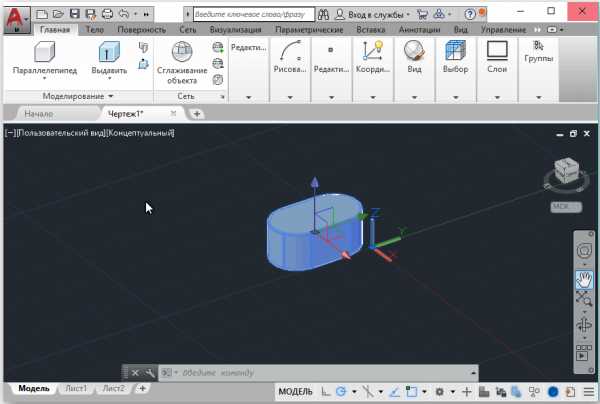
- FreeCAD. Плюсом ФриКАДа является наличие бесплатной версии. Интерфейс имеет модульную структуру.
- Откройте приложение. Зайдите во вкладку File -> Open.
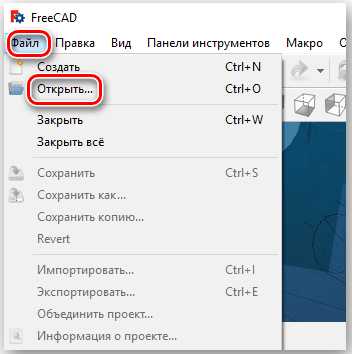
- В проводнике отыщите нужный документ, дважды кликните по нему.
- Теперь вы можете осуществлять свои манипуляции над объектом в самом FreeCAD.
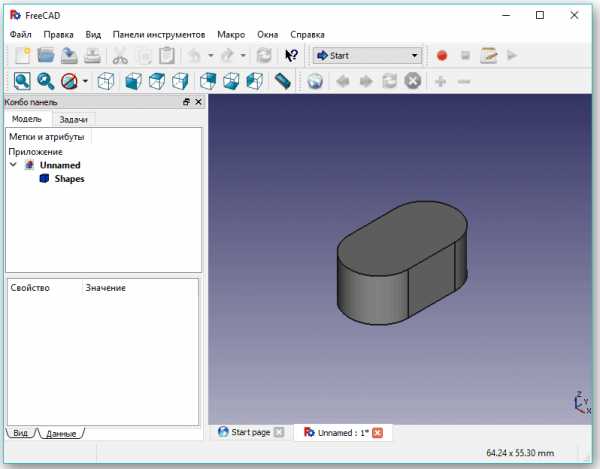
- ABViewer. Эта многофункциональная программа позволяет просматривать и конвертировать расширение файла STP в другие, используемые в проектировании.
- Запустите ABViewer. Кликните на Открыть в первой вкладке.
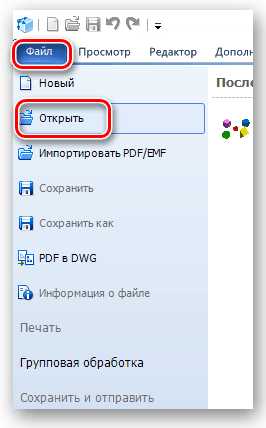
- Находите нужный объект, кликаете два раза.
- После импорта он появится у вас в приложении.
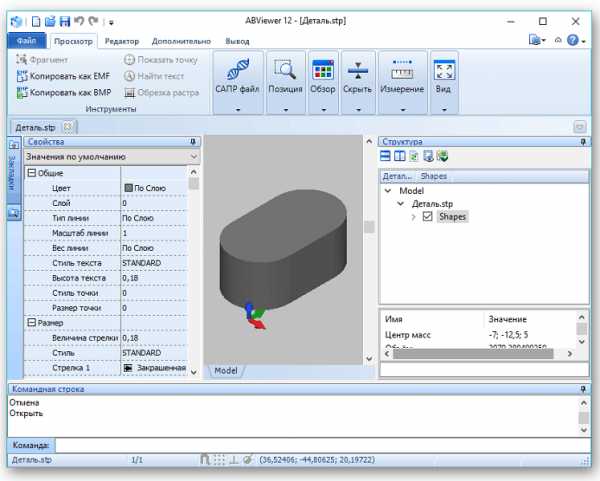
- Notepad++. Эта утилита также позволяет просматривать этот формат.
- Запускаем программу. Нажимаем File -> Open.
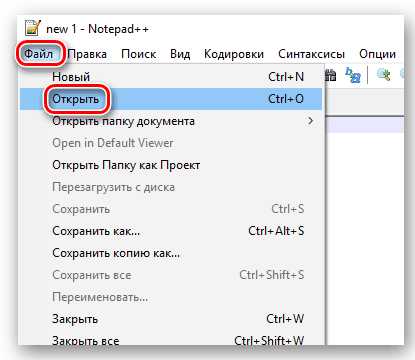
- Обозначаем объект в проводнике, после чего распаковываем.
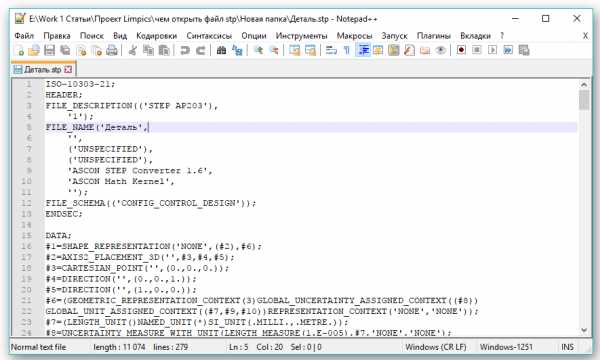
- Блокнот. Блокнот имеется практически на каждом компьютере. Процесс открытия документа происходит так же, как и в других случаях.
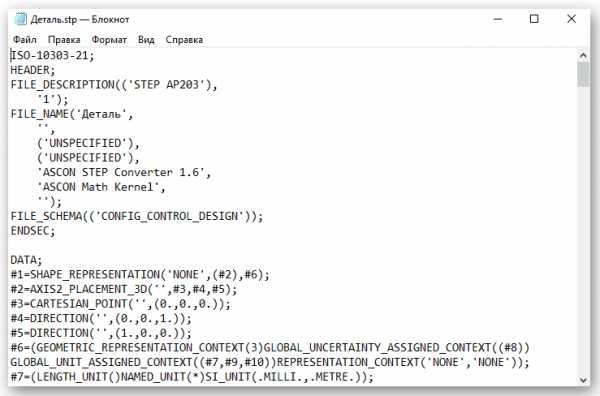
Конвертация в другие форматы
Обычно возможность преобразовать STEP в PDF, DWG, STL и др. доступна уже в самой CAD-системе. Но всё же рекомендуется скачать отдельный конвертер, например, ABViewer.
Почему именно STP и в чём его достоинства
Главным плюсом данного расширения является универсальность. Группа людей, работающая над проектом, без труда сможет собрать все созданные детали в одно целое. Также оно поддерживается различными программами, что делает работу более продуктивной.
Надеемся, что у вас нет никаких вопросов. Если вы знаете больше интересной информации по данной теме, пишите её в комментариях.
Преобразование файлов, это ничто иное как изменение файла, созданного в одной программе (файл STEP) в форму, понятную для другой программы (то есть формат DWG). Существуют множество сайтов, предлагающих преобразование фалов STEP в DWG "Online" — без необходимости специального скачивания программы на свой компьютер. Но если Вы не нашел соответствующего конвертатора файлов STEP в сети, Вы можете воспользоваться нашим списком программ, которые справятся с с преобразованием файла STEP в DWG.
Конвертирование STEP в DWG
STEP в DWG
Как преобразовать файл STEP в DWG?
Если Вы уже скачали и установили на своем компьютере один их конвертаторов, Вы можете начать процесс конверсии STEP в DWG. Обслуживание всех программ, как правило очень интуитивно и основано на одной и той же схеме. Коротко представим несколько шагов, которые всегда необходимо сделать, изменяя формат файла STEP:
- Необходимо казать на своем компьютере файл источник STEP формат которого Вы намерены изменить
- Загрузить файл STEP в аппликацию
- Выбрать исходный формат файла DWG (этот, который Вы хотите получить)
- Выбрать место исходной записи файла DWG на диске (место, в котором программа запишет преобразованный файл)
- Утвердить преобразование
- Минутку подождать
- Наслаждаться преобразованным файлом DWG, который Вы найдете в выбранной в 4 шаги локализации
Другие преобразования
из формата STEP:
Другие преобразования
в формат DWG:
Я не вижу расширений файлов. Что сделать?
Расширения файлов не появляются, как это стандартно должно быть. Чтобы это изменить, зайдите в Панели управления, выберите Вид и персонализация а затем Опции папок. Затем выберите карту Вид и найдите опцию "Скройте расширения известных типов файлов". Опцию следует убрать (очистить) и утвердить кнопкой OK.
Не удается найти страницу | Autodesk Knowledge Network
(* {{l10n_strings.REQUIRED_FIELD}})
{{l10n_strings.CREATE_NEW_COLLECTION}}*
{{l10n_strings.ADD_COLLECTION_DESCRIPTION}}
{{l10n_strings.COLLECTION_DESCRIPTION}} {{addToCollection.description.length}}/500 {{l10n_strings.TAGS}} {{$item}} {{l10n_strings.PRODUCTS}} {{l10n_strings.DRAG_TEXT}}{{l10n_strings.DRAG_TEXT_HELP}}
{{l10n_strings.LANGUAGE}} {{$select.selected.display}}{{article.content_lang.display}}
{{l10n_strings.AUTHOR}}{{l10n_strings.AUTHOR_TOOLTIP_TEXT}}
{{$select.selected.display}} {{l10n_strings.CREATE_AND_ADD_TO_COLLECTION_MODAL_BUTTON}} {{l10n_strings.CREATE_A_COLLECTION_ERROR}}Как и чем открыть или конвертировать файл с расширением STP
Формат STP является универсальным для представления данных (3D моделей) в CAD-системах. Он используется в различных областях, даже в аэрокосмической. Однако не все пользователи знают, как и с помощью чего такие документы открываются. Об этом вы и прочитаете в данной статье.

Что обозначает расширение STP
Как говорилось ранее, данные файлы служат для обмена между системами автоматизированного проектирования. Они содержат в себе различные 3D модели, сборки и др. Так как формат файла STP или STEP представляет собой текстовый документ ASCII, сформированный по протоколу ISO 10303, то он может быть распакован и с помощью некоторых текстовых редакторов. Далее мы поговорим об этом подробнее.
Программы для открытия СТП
- Компас 3D. Данная программа для просмотра STEP, созданная российскими разработчиками, является очень популярной среди пользователей.
- Запустите приложение. В верхнем меню перейдите к первой вкладке, нажмите Открыть.

- В открывшемся проводнике найдите необходимый документ и кликните по нему. Откройте, нажав на соответствующую кнопку.
- После импорта объект откроется в окне Компаса 3D.
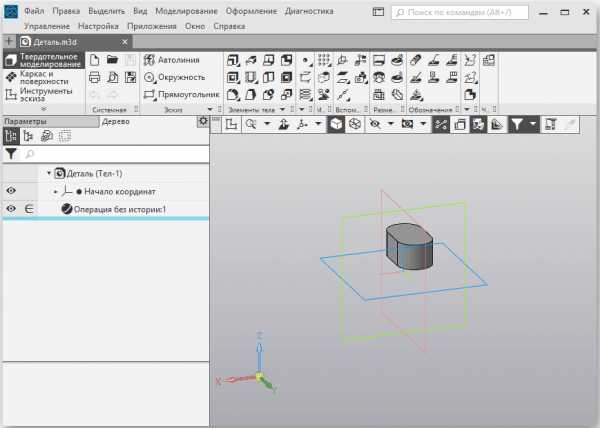
- AutoCAD. В данной утилите можно создавать как 2D, так и 3D модели. Подробнее о работе в Автокаде можете прочитать в наших других статьях.
- Откройте AutoCAD перейдите в панель Вставка -> Импорт.
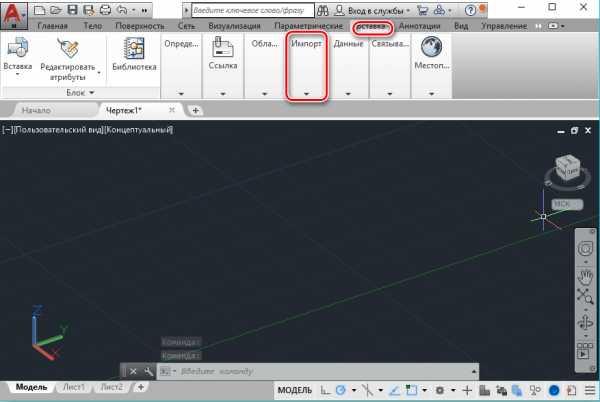
- Найдите файл, кликните по нему два раза.
- Далее можно увидеть открывшийся объект в окне утилиты.
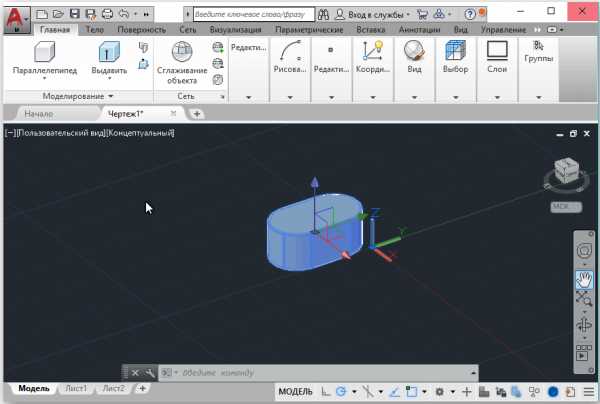
- FreeCAD. Плюсом ФриКАДа является наличие бесплатной версии. Интерфейс имеет модульную структуру.
- Откройте приложение. Зайдите во вкладку File -> Open.
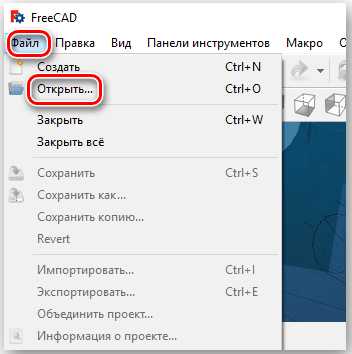
- В проводнике отыщите нужный документ, дважды кликните по нему.
- Теперь вы можете осуществлять свои манипуляции над объектом в самом FreeCAD.
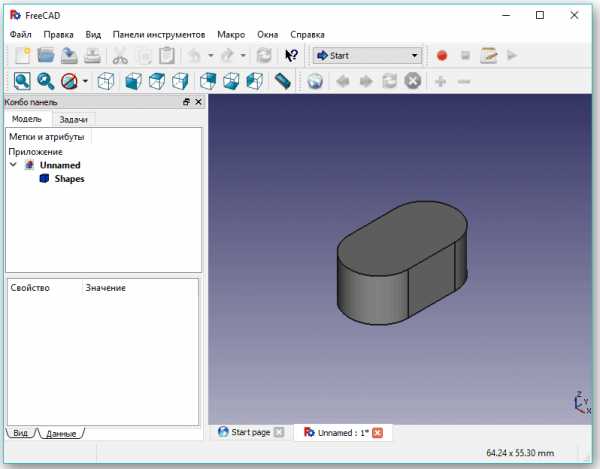
- ABViewer. Эта многофункциональная программа позволяет просматривать и конвертировать расширение файла STP в другие, используемые в проектировании.
- Запустите ABViewer. Кликните на Открыть в первой вкладке.
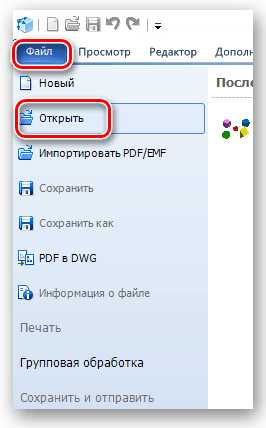
- Находите нужный объект, кликаете два раза.
- После импорта он появится у вас в приложении.
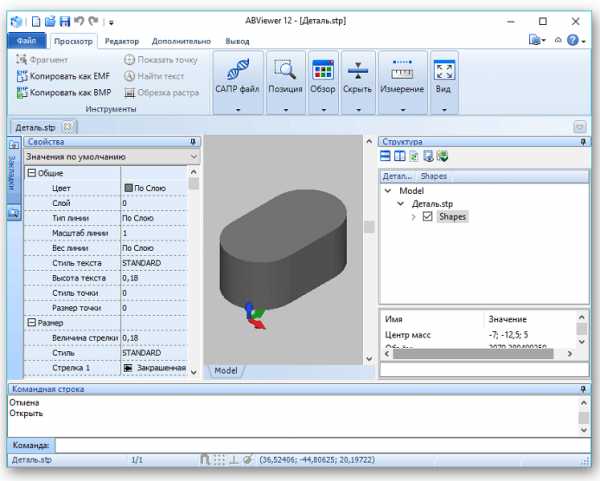
- Notepad++. Эта утилита также позволяет просматривать этот формат.
- Запускаем программу. Нажимаем File -> Open.
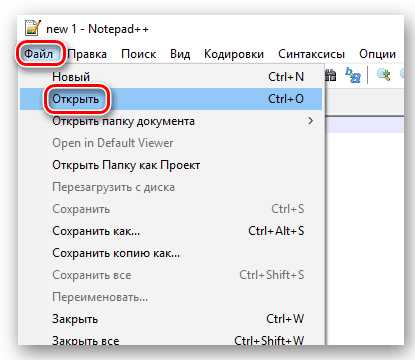
- Обозначаем объект в проводнике, после чего распаковываем.
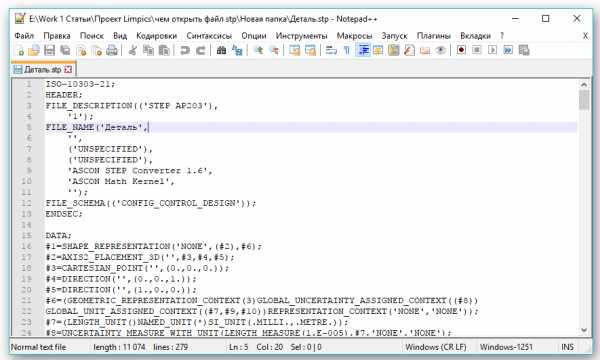
- Блокнот. Блокнот имеется практически на каждом компьютере. Процесс открытия документа происходит так же, как и в других случаях.
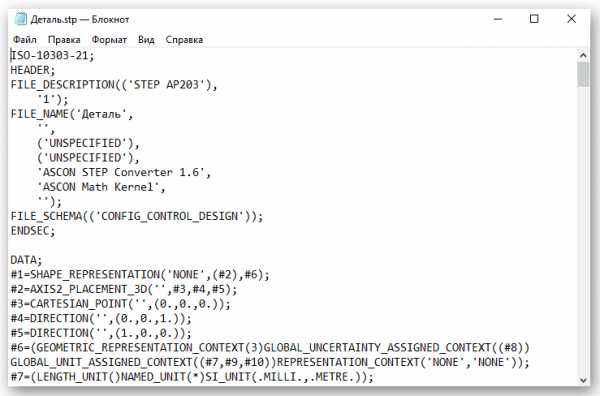
Конвертация в другие форматы
Обычно возможность преобразовать STEP в PDF, DWG, STL и др. доступна уже в самой CAD-системе. Но всё же рекомендуется скачать отдельный конвертер, например, ABViewer.
Почему именно STP и в чём его достоинства
Главным плюсом данного расширения является универсальность. Группа людей, работающая над проектом, без труда сможет собрать все созданные детали в одно целое. Также оно поддерживается различными программами, что делает работу более продуктивной.
Надеемся, что у вас нет никаких вопросов. Если вы знаете больше интересной информации по данной теме, пишите её в комментариях.
Не удается найти страницу | Autodesk Knowledge Network
(* {{l10n_strings.REQUIRED_FIELD}})
{{l10n_strings.CREATE_NEW_COLLECTION}}*
{{l10n_strings.ADD_COLLECTION_DESCRIPTION}}
{{l10n_strings.COLLECTION_DESCRIPTION}} {{addToCollection.description.length}}/500 {{l10n_strings.TAGS}} {{$item}} {{l10n_strings.PRODUCTS}} {{l10n_strings.DRAG_TEXT}}{{l10n_strings.DRAG_TEXT_HELP}}
{{l10n_strings.LANGUAGE}} {{$select.selected.display}}{{article.content_lang.display}}
{{l10n_strings.AUTHOR}}{{l10n_strings.AUTHOR_TOOLTIP_TEXT}}
{{$select.selected.display}} {{l10n_strings.CREATE_AND_ADD_TO_COLLECTION_MODAL_BUTTON}} {{l10n_strings.CREATE_A_COLLECTION_ERROR}}Чем открыть формат STEP? Программы для чтения STEP файлов
STEP
Если вы не смогли открыть файл двойным нажатием на него, то вам следует скачать и установить одну из программ представленных ниже, либо назначить программой по-умолчанию, уже установленную (изменить ассоциации файлов). Наиболее популярным программным обеспечением для даного формата является программа Autodesk Autocad (для ОС Windows) и программа IMSI TurboCAD Deluxe v8 (для ОС Mac) - данные программы гарантированно открывают эти файлы. Ниже вы найдете полный каталог программ, открывающих формат STEP для операционной системы Windows, Mac, Linux, Web, iOS, Android, Windows Phone.
Общее описание расширения
Формат файла STEP относится к расширениям из категории 3D Изображения, его полное название - STEP 3D Model.В рамках файла STEP размещают трёхмерную модель, данное расширение необходимо при интерпретации и представлении промышленных продуктов.
Узнать подробнее что такое формат STEP
Что еще может вызывать проблемы с файлом?
Наиболее часто встречаемой проблемой, из-за которой пользователи не могут открыть этот файл, является неверно назначенная программа. Чтобы исправить это в ОС Windows вам необходимо нажать правой кнопкой на файле, в контекстном меню навести мышь на пункт "Открыть с помощью", а выпадающем меню выбрать пункт "Выбрать программу...". В результате вы увидите список установленных программ на вашем компьютере, и сможете выбрать подходящую. Рекомендуем также поставить галочку напротив пункта "Использовать это приложение для всех файлов STEP".
Другая проблема, с которой наши пользователи также встречаются довольно часто — файл STEP поврежден. Такая ситуация может возникнуть в массе случаев. Например: файл был скачан не польностью в результате ошибки сервера, файл был поврежден изначально и пр. Для устранения данной проблемы воспользуйтесь одной из рекомендаций:
- Попробуйте найти нужный файл в другом источнике в сети интернет. Возможно вам повезет найти более подходящую версию. Пример поиска в Google: "Файл filetype:STEP". Просто замените слово "файл" на нужное вам название;
- Попросите прислать вам исходный файл еще раз, возможно он был поврежден при передаче;
Знаете другие программы, которые могут открыть STEP? Не смогли разобраться как открыть файл? Пишите в комментариях - мы дополним статью и ответим на ваши вопросы.
Мы не можем найти эту страницу
(* {{l10n_strings.REQUIRED_FIELD}})
{{l10n_strings.CREATE_NEW_COLLECTION}} *
{{l10n_strings.ADD_COLLECTION_DESCRIPTION}}
{{l10n_strings.COLLECTION_DESCRIPTION}} {{addToCollection.description.length}} / 500 {{l10n_strings.TAGS}} {{$ item}} {{l10n_strings.PRODUCTS}} {{l10n_strings.DRAG_TEXT}}{{l10n_strings.DRAG_TEXT_HELP}}
{{l10n_strings.LANGUAGE}} {{$ select.selected.display}}{{article.content_lang.display}}
{{l10n_strings.AUTHOR}}{{l10n_strings.AUTHOR_TOOLTIP_TEXT}}
{{$ select.selected.display}} {{l10n_strings.CREATE_AND_ADD_TO_COLLECTION_MODAL_BUTTON}} {{l10n_strings.CREATE_A_COLLECTION_ERROR}} .Мы не можем найти эту страницу
(* {{l10n_strings.REQUIRED_FIELD}})
{{l10n_strings.CREATE_NEW_COLLECTION}} *
{{l10n_strings.ADD_COLLECTION_DESCRIPTION}}
{{l10n_strings.COLLECTION_DESCRIPTION}} {{addToCollection.description.length}} / 500 {{l10n_strings.TAGS}} {{$ item}} {{l10n_strings.PRODUCTS}} {{l10n_strings.DRAG_TEXT}}{{l10n_strings.DRAG_TEXT_HELP}}
{{l10n_strings.LANGUAGE}} {{$ select.selected.display}}{{article.content_lang.display}}
{{l10n_strings.AUTHOR}}{{l10n_strings.AUTHOR_TOOLTIP_TEXT}}
{{$ select.selected.display}} {{l10n_strings.CREATE_AND_ADD_TO_COLLECTION_MODAL_BUTTON}} {{l10n_strings.CREATE_A_COLLECTION_ERROR}} .Мы не можем найти эту страницу
(* {{l10n_strings.REQUIRED_FIELD}})
{{l10n_strings.CREATE_NEW_COLLECTION}} *
{{l10n_strings.ADD_COLLECTION_DESCRIPTION}}
{{l10n_strings.COLLECTION_DESCRIPTION}} {{addToCollection.description.length}} / 500 {{l10n_strings.TAGS}} {{$ item}} {{l10n_strings.PRODUCTS}} {{l10n_strings.DRAG_TEXT}}{{l10n_strings.DRAG_TEXT_HELP}}
{{l10n_strings.LANGUAGE}} {{$ select.selected.display}}{{article.content_lang.display}}
{{l10n_strings.AUTHOR}}{{l10n_strings.AUTHOR_TOOLTIP_TEXT}}
{{$ select.selected.display}} {{l10n_strings.CREATE_AND_ADD_TO_COLLECTION_MODAL_BUTTON}} {{l10n_strings.CREATE_A_COLLECTION_ERROR}} .Мы не можем найти эту страницу
(* {{l10n_strings.REQUIRED_FIELD}})
{{l10n_strings.CREATE_NEW_COLLECTION}} *
{{l10n_strings.ADD_COLLECTION_DESCRIPTION}}
{{l10n_strings.COLLECTION_DESCRIPTION}} {{addToCollection.description.length}} / 500 {{l10n_strings.TAGS}} {{$ item}} {{l10n_strings.PRODUCTS}} {{l10n_strings.DRAG_TEXT}}{{l10n_strings.DRAG_TEXT_HELP}}
{{l10n_strings.LANGUAGE}} {{$ select.selected.display}}{{article.content_lang.display}}
{{l10n_strings.AUTHOR}}{{l10n_strings.AUTHOR_TOOLTIP_TEXT}}
{{$ select.selected.display}} {{l10n_strings.CREATE_AND_ADD_TO_COLLECTION_MODAL_BUTTON}} {{l10n_strings.CREATE_A_COLLECTION_ERROR}} .Мы не можем найти эту страницу
(* {{l10n_strings.REQUIRED_FIELD}})
{{l10n_strings.CREATE_NEW_COLLECTION}} *
{{l10n_strings.ADD_COLLECTION_DESCRIPTION}}
{{l10n_strings.COLLECTION_DESCRIPTION}} {{addToCollection.description.length}} / 500 {{l10n_strings.TAGS}} {{$ item}} {{l10n_strings.PRODUCTS}} {{l10n_strings.DRAG_TEXT}}{{l10n_strings.DRAG_TEXT_HELP}}
{{l10n_strings.LANGUAGE}} {{$ select.selected.display}}{{article.content_lang.display}}
{{l10n_strings.AUTHOR}}{{l10n_strings.AUTHOR_TOOLTIP_TEXT}}
{{$ select.selected.display}} {{l10n_strings.CREATE_AND_ADD_TO_COLLECTION_MODAL_BUTTON}} {{l10n_strings.CREATE_A_COLLECTION_ERROR}} .Мы не можем найти эту страницу
(* {{l10n_strings.REQUIRED_FIELD}})
{{l10n_strings.CREATE_NEW_COLLECTION}} *
{{l10n_strings.ADD_COLLECTION_DESCRIPTION}}
{{l10n_strings.COLLECTION_DESCRIPTION}} {{addToCollection.description.length}} / 500 {{l10n_strings.TAGS}} {{$ item}} {{l10n_strings.PRODUCTS}} {{l10n_strings.DRAG_TEXT}}{{l10n_strings.DRAG_TEXT_HELP}}
{{l10n_strings.LANGUAGE}} {{$ select.selected.display}}{{article.content_lang.display}}
{{l10n_strings.AUTHOR}}{{l10n_strings.AUTHOR_TOOLTIP_TEXT}}
{{$ select.selected.display}} {{l10n_strings.CREATE_AND_ADD_TO_COLLECTION_MODAL_BUTTON}} {{l10n_strings.CREATE_A_COLLECTION_ERROR}} .